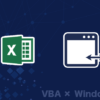VBAでPython(pyファイル)を実行する方法2|値を双方向で受け渡し合うには
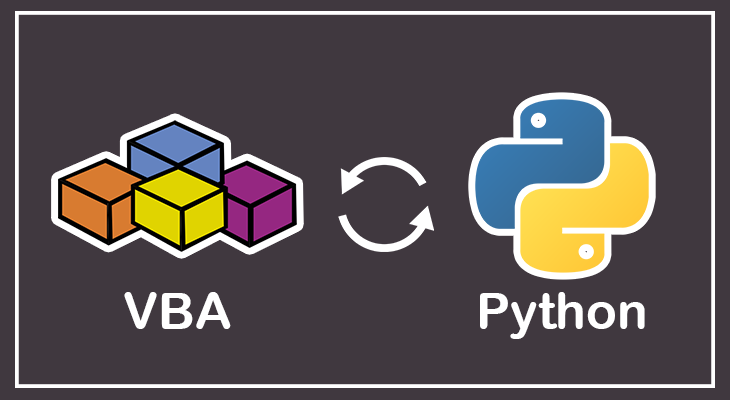
以前「VBAでPython(pyファイル)を実行する方法」でコマンドプロントを用いてVBAからPythonコードを実行する方法を紹介しました。
ただ、この方法はpyファイルを実行しているだけで、その結果をVBAに返すことはできません。
やはりVBAで実行したからには最終的にVBAに値を返し、VBA内でプログラムを終了させたいです。
また、以前の方法ではPythonに渡す引数をVBAとPythonの両コードで指定する必要がありました。
つまり引数として10個の値を渡したい場合は、VBAで受け渡し用のコードを10個分、Pythonで受け取り用のコードを10個分書く必要がありました。これは非常に面倒ですし、引数の数が変わった場合も毎回VBAとPythonの両コードを書き直さないといけないため、もう少し使い勝手の良いものにしたいです。
そこで、今回は中間ファイルとしてテキストファイルを作成し、VBAとPythonの値を双方向で受け渡し合う方法を紹介していきます。この方法を使うことで引数の数は関係なくVBAからPython、PythonからVBAのようにどちら側からでも値を受け渡すことが可能になります。
簡単に言えばPythonコードをVBAの関数のように扱うことができるというわけです。
本ページは前回「VBAでPython(pyファイル)を実行する方法」の続きの内容です。
前回のページの内容を理解している前提の内容になっているので、まだ前回のページを読んでいない方は先にそちらから読んでいただくことをオススメします。
サブスクでプログラミング学習してみよう!
Pythonをはじめいくつものプログラミング言語の学習が可能!
通常なら月10,000円以上はかかるプログラミング学習が約3000円という国内屈指の安さ!
サブスク型なのでいつでも始められて、いつでも辞められるという気軽さ!
▼▼▼ 詳しくは下バナーをクリック ▼▼▼
中間ファイルの作成
基本的にどのプログラミング言語でもテキストファイルを作成したり、書き込みや読み取りなどの操作はできます。そこで、どの言語からでもアクセス可能なテキストファイルを"中間ファイル"として作成し、VBAとPython間での値の受け渡しに利用します。
ここでは、VBAとPythonそれぞれのコードでのテキストファイルの作成、書き込み、読み取りの方法を簡単に解説していきます。(より詳しく知りたい方は「VBA テキストファイル」「Python テキストファイル」等で検索してみてください)
VBAとPythonのサンプルコードはページ最後に載せているので、テキストファイルの操作説明が不要の方は目次より「サンプルコード」の項へ移動してください。
VBAでのテキストファイルの操作
VBAでファイルの取り扱いを行う際には「FileSystemObjectオブジェクト」が必要です。
まずは以下のように書いてオブジェクトの定義をしておきます。
Dim fso As FileSystemObject
Set fso = CreateObject(“Scripting.FileSystemObject")
上記コードにより変数「fso」を使ってテキストファイルの操作を行うことが可能になります。
テキストファイルの作成
テキストファイルを作成するには「FileSystemObjectオブジェクト」の「CreateTextFileメソッド」を使って以下のように書きます。
fso.CreateTextFile (フルパス)
フルパスには作成するテキストファイルのフルパスを入力します。
例えばデスクトップ上の「VBA」というフォルダ内に「tmpvalue.txt」というテキストファイルを作成する場合、フルパスには「"C:\Users\ユーザー名\Desktop\VBA\tmpvalue.txt"」という文字列を入力します。
このとき、同フォルダに同名ファイルの存在を確認するには同オブジェクトの「FileExistsメソッド」を使います。同名のファイルが存在する場合に、新規テキストファイルを作成しないようにするには以下のような条件文を追加します。
If Not fso.FileExists(フルパス) Then
fso.CreateTextFile (フルパス)
End If
テキストファイルに書き込み
テキストファイルに値を書き込むには、手動での書き込みと同じような考えで、
① テキストファイルを開く
② 開いたテキストファイルに値を書き込み
③ テキストファイルを閉じる
といった処理の流れになります。(手動とは違いファイルを開いた時に画面には表示されません)
テキストへの書き込みはほとんど定型文で、以下のように書きます。
Dim FileNo As Integer
FileNo = FreeFile
Open フルパス For Output As #FileNo '①の処理
Print #FileNo, “書き込む値" '②の処理
Close #FileNo '③の処理
テキストファイルの読み取り
テキストファイルの値を読み取るには、書き込みと同じくテキストファイルを開く必要があります。
このとき「Line Inputステートメント」を使うことで、テキストファイルに書かれている値を1行ごとに取得することができます。
読み取りもほぼ定型文で以下のように書きます。
(以下コードの場合、イミディエイトウィンドウに1行ずつ文字列が書き出されます)
Dim FileNo As Integer
FileNo = FreeFile
Dim data
Open フルパス For Input As #FileNo
Do Until EOF(1)
Line Input #FileNo, data
Debug.Print data 'data(1行毎の文字列)を使った処理
Loop
Close #FileNo
「Line Inputステートメント」は「i」などのカウント変数を使う必要がなく、ループ毎に取得する行が更新されていくので注意が必要です。
Pythonでのテキストファイルの操作
Pythonでのテキストファイルの操作は非常にシンプルで、VBAのように特定のオブジェクトを定義する必要はありません。また、今回の内容ではPythonでテキストファイルを作成することはないので、この項では「書き込み」と「読み込み」の方法だけ簡単に説明していきます。
テキストファイルの読み取り
Pythonでテキストファイルに値を読み取るには以下のように書きます。
フルパスには値を読み取るテキストファイルのフルパスを入力します。
f = open(フルパス)
Datas = f.readlines() #テキストファイルの値をdatasに格納
f.close
「f.read()」でも値を取得することはできますが、今回は1行ずつの値を取得したいので「f.readlines()」を使います。上記コードによりテキストファイルの値を1行ずつDatasというリスト(配列)に格納します。
テキストファイルに書き込み
Pythonでテキストファイルに値を書き込むには以下のように書きます。
フルパスには値を書き込むテキストファイルのフルパスを入力します。
f = open(フルパス, “w")
for Data in Datas:
f.write(Data) #Dataをテキストファイルに上書き
f.close()
上記コードの場合、Datasというリストに入っている値が1つずつテキストに書き出されていきます。
サンプルコード
最後にこれまでの内容をまとめたサンプルコードを紹介します。
処理の流れは以下のとおりです。
① tmpファイル作成(pyファイルと同じフォルダ内)
② tmpファイルにVBA内の値を書き込み
③ tmpファイルのフルパスを引数にpyファイルを実行
④ pyファイル実行
⑤ tmpファイルのフルパスを表示(確認用)
⑥ tmpファイルの値を1行毎に読み取り
⑦ tmpファイルの値に「 Python処理済み」という文字列を追加
⑧「Python処理完了」というメッセージを表示(確認用)
⑨ tmpファイルの値を1行毎に読み取り
⑩ イミディエイトウィンドウに値を表示
※ 青文字 = Python処理
VBAでは「コード内で指定した値をPythonに送り、Pythonの結果を受け取ってイミディエイトウィンドウに表示する」という処理、Pythonでは「VBAから受け取った値に「 Python処理済み」という文字列を追加する」という処理を行います。
(例えばVBAで「ABC」という文字列を指定して実行すると、「ABC Python処理済み」という文字列がミディエイトウィンドウに表示される)
今回はサンプルコードということでVBAコード内でPythonに送る値を指定していますが、コードの内容さえ理解できればセルの値を取得して送ることも可能になります。
 pyファイル準備
pyファイル準備
まずpyファイル(Pythonのコード)を作成します。
VBAから実行された際に、Python内でエラーが発生すると特に何も表示されずにpyファイルの処理が中断されます。そのため、Pythonでエラーが出ていないことを確認するためにpyファイルの実行時と終了時にメッセージを表示するようにしています。
コードの内容が理解できたらメッセージ表示の処理は削除しても問題ありません。
import tkinter as tk
from tkinter import messagebox
import sys
def function(path):
root = tk.Tk()
root.withdraw()
title = "実行確認"
msg = "tmpファイル : " + path
messagebox.showinfo(title, msg)
f = open(path)
Datas = f.readlines() #VBAからの値をdatasに格納
f.close
#VBAからの値を使ったPython処理*************************
PyDatas = []
for Data in Datas:
x = Data + " Python処理済み"
x = x.replace("\n","") #元あった改行コードを削除
x = x + "\n" #要素の最後に改行コードを追加
PyDatas.append(x)
#******************************************************
f = open(path, "w")
for PyData in PyDatas:
f.write(PyData) #VBAに渡す値をtmpファイルに上書き
f.close()
msg = "Python処理完了"
messagebox.showinfo(title, msg)
if __name__ == "__main__":
argv = sys.argv #コマンドライン引数を扱うための変数argvを定義
path = str(argv[1]) #引数を文字列としてpathに代入
function(path)
 VBAコード作成
VBAコード作成
コマンドプロンプトを使ってpyファイルを実行するという処理をVBAで書いていきます。
以前のサンプルコードではコマンドプロンプトの実行として「Execメソッド」を使っていましたが、今回は「Runメソッド」を使用します。これはコマンドプロンプトの処理が終わるまでVBAの処理を待つという機能を利用するためです。(引数 Trueの部分)
モジュールを1つ作成し以下のコードをコピペして下さい。
※py_pathにはpyファイルの保存場所のパス
py_nameにはpyファイルのファイル名
tmp_nameには中間ファイルのファイル名をそれぞれ入力して下さい。
Option Explicit
Sub Run_Python()
Dim wsh As WshShell
Set wsh = CreateObject("WScript.Shell")
Dim fso As FileSystemObject
Set fso = CreateObject("Scripting.FileSystemObject")
'Python(pyファイル)パス指定
Dim py_path As String
py_path = "C:\Users\ユーザー名\Desktop\VBA" 'pyファイル保存場所
Dim py_name As String
py_name = "sample.py" 'pyファイル名
Dim py_file As String
py_file = py_path & "\" & py_name '"'pyファイル フルパス作成
'tmpファイル(中間ファイル)指定 '"
Dim tmp_name As String
tmp_name = "tmpvalue.txt" 'tmpファイル名 '"
Dim tmp_file As String
tmp_file = py_path & "\" & tmp_name '"'tmpファイル フルパス作成
If Not fso.FileExists(tmp_file) Then
fso.CreateTextFile (tmp_file) 'tmpファイルが存在しない場合は作成 '"
End If
'Pythonに渡す値(引数)をtmpファイルに書き込み
Dim FileNo As Integer
FileNo = FreeFile
Dim ArgArray
ArgArray = Array("ABC", 123, 4.56) 'Pythonに送る値を指定
Open tmp_file For Output As #FileNo
Dim i As Integer
For i = 0 To UBound(ArgArray)
Print #FileNo, Trim(ArgArray(i))
Next i
Close #FileNo
Dim path As String
path = tmp_file
Dim cmd_str As String
cmd_str = "python " & py_file & " " & path '実行コードの作成
'引数にtmpファイルのフルパスを設定
'Python(pyファイル)実行
Call wsh.Run(cmd_str, 0, True)
'Python戻り値(tmpファイル)の取得
Dim tmp_data
Dim tmp_row As Integer
Set tmp_data = fso.OpenTextFile(tmp_file, 8)
tmp_row = tmp_data.line
tmp_data.Close
Dim PyDatas()
ReDim PyDatas(tmp_row - 2)
Dim data
Open tmp_file For Input As #FileNo
i = 0
Do Until EOF(1)
Line Input #FileNo, data
PyDatas(i) = data
i = i + 1
Loop
Close #FileNo
'Kill tmp_file tmpファイル削除用
Set wsh = Nothing
Set fso = Nothing
'取得確認
For i = 0 To UBound(PyDatas)
Debug.Print PyDatas(i)
Next i
End Sub
※コード内にある「'"」はブラウザ表示の際に色がおかしくなるのを防ぐためのものです。
コード自体には全くの無関係なので気になる方は削除してください。
最終的にPythonから受け取った値は「PyDatas」という配列に全て格納されます。
本コードでは取得確認としてイミディエイトウィンドウに表示という処理で終わらせています。
また、pyファイルによって上書きされたテキストファイルは確認用として残しています。
コード実行毎に削除したい場合は「’Kill tmp_file」のコメント化を解除してください。
まとめ
今回は「VBAでPythonを実行し、双方向で値を渡し合う方法」を紹介しました。
今回の内容をまとめると以下のとおりです。
VBAとPythonで値をやり取りするには中間ファイルを利用する
VBAでファイルを操作するには『FileSystemObjectオブジェクト』を使う
サンプルコードでは1つのテキストファイルだけでやりとりしていましたが、ファイル数を増やせば値を保管することもできますし、できることの幅も大きく広がります。
また、冒頭でも言っていた通り、テキストファイルにアクセスできるプログラミング言語は数多くあります。つまりコマンドプロンプトと中間ファイルをうまく使うことでVBAと様々な他言語を連携させることも可能になります。
VBA、Python以外に言語を扱える方は是非そちらにもチャレンジしてみて下さい。
サブスクでプログラミング学習してみよう!
Pythonをはじめいくつものプログラミング言語の学習が可能!
通常なら月10,000円以上はかかるプログラミング学習が約3000円という国内屈指の安さ!
サブスク型なのでいつでも始められて、いつでも辞められるという気軽さ!
▼▼▼ 詳しくは下バナーをクリック ▼▼▼